Корпорации
Введение
Рестораны в системе лицензирования называются торговыми объектами, или просто объектами. Лицензии на все продукты генерируются применительно к объектам и могут быть использованы только на них.
Каждому объекту присваивается уникальный номер, состоящий из 9 цифр, называемый кодом объекта.
Код объекта состоит из:
- Кода корпорации – это первые 5 цифр кода объекта. Например, код корпорации компании r_keeper – 19999.
- Номера объекта – это последние 4 цифры кода объекта. Например, 1234 и код объекта в результате – 199991234.
Здесь описаны корпорации и их создание. Объекты описаны в следующей статье.
Описание корпораций
Корпорация — это организация-владелец, к которой привязываются один или несколько объектов.
Для просмотра списка доступных корпораций перейдите в меню Справочники > Корпорации: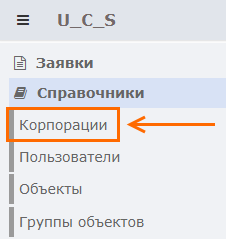
Откроется список всех корпораций: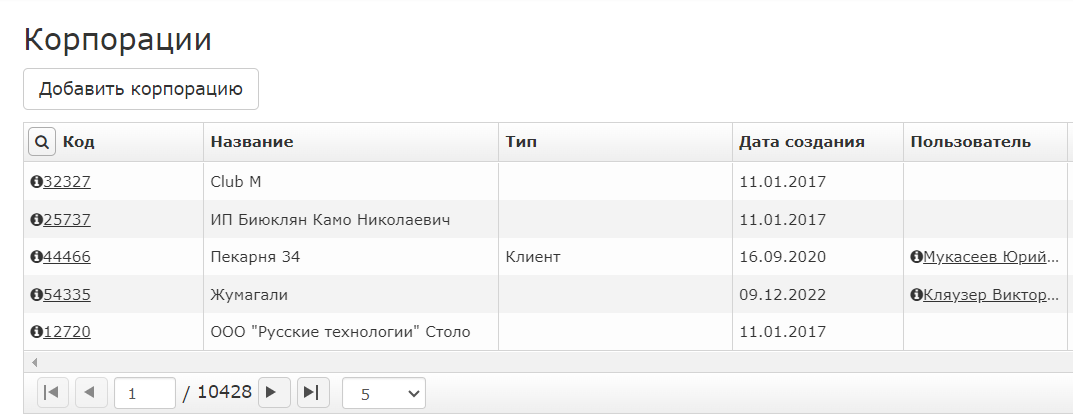
Список можно выгрузить в Excel, нажав на кнопку ![]()
У корпораций есть следующие свойства:
- Код — 5-значный код корпорации
- Название
- Тип — клиент, внешняя система или шоурум
- Дата создания корпорации
- Пользователь, создавший корпорацию.
По любому из этих полей можно фильтровать список корпораций.
Создание корпорации
Если корпорации у вас нет, ее необходимо создать. Для создания новой корпорации зайдите в меню Справочники > Корпорации.
Над списком корпораций нажмите кнопку Добавить корпорацию. Второй вариант – под списком корпораций нажать кнопку плюса +.
Отсутствие кнопки Добавить корпорацию означает нехватку прав. Обратитесь к менеджеру r_keeper.

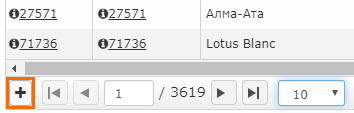
Перед вами появятся сведения о корпорации, которые необходимо заполнить. Обязательные поля помечены звёздочкой *.
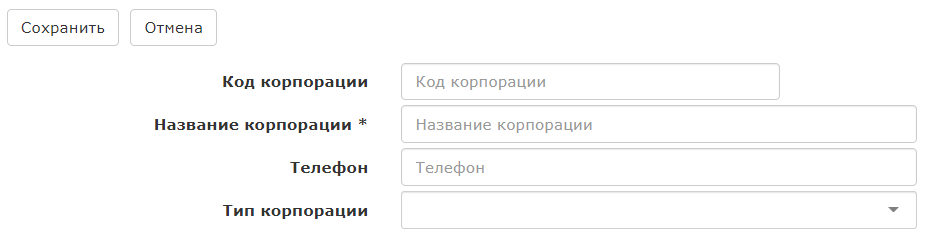
Заполните поля:
- Название корпорации
- Телефон
- Выберите Тип корпорации, который бывает 3-х видов:
- Клиент
- Внешняя система
- Шоурум
И нажмите кнопку Сохранить в левом верхнем углу. Корпорация создана.
Карточка корпорации
Отредактировать существующую корпорацию можно в карточке корпорации.
Сначала необходимо найти свою корпорацию.
Для этого перейдите в раздел Корпорации и нажмите на значок ![]() .
.
В каждом столбце появится поле ввода. Укажите данные для поиска и нажмите Enter.
Для примера, найдем корпорацию по коду: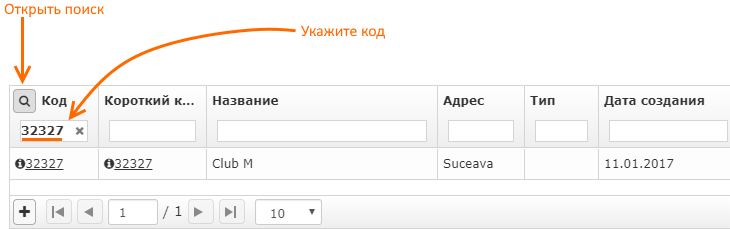
Для просмотра и редактирования корпорации, нажмите на ее код.
При нажатии на код корпорации в списке, откроется карточка выбранной корпорации.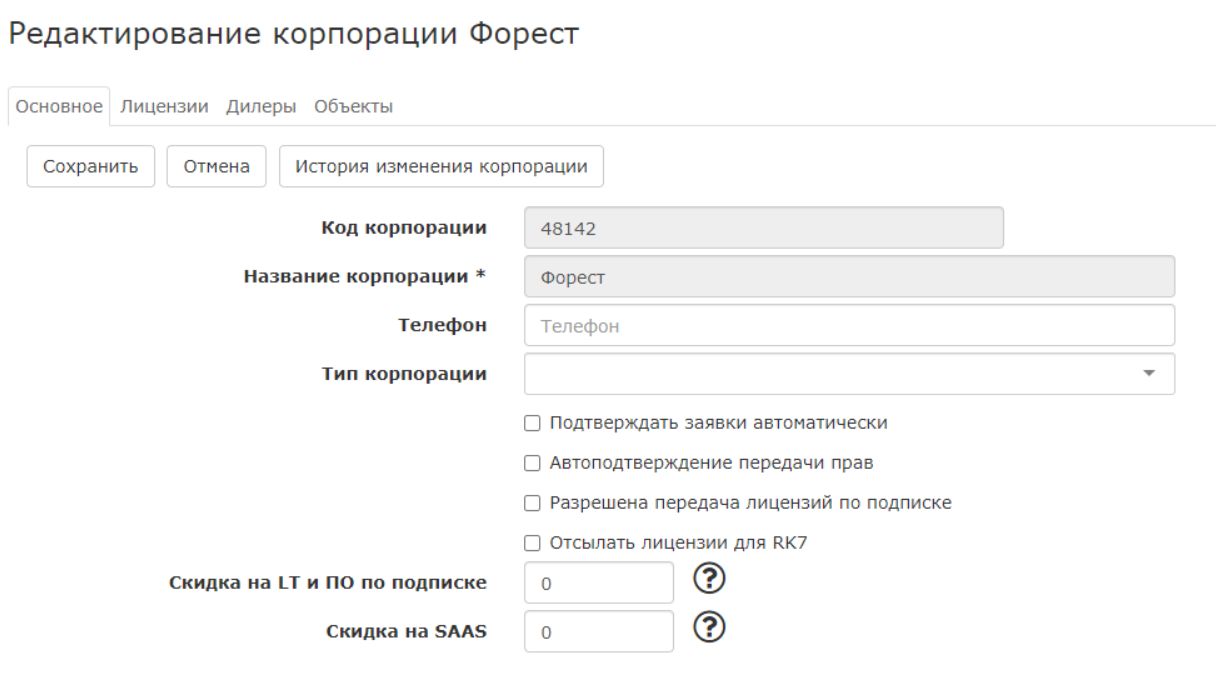
Данные в серых полях загружаются автоматически. Обязательные для заполнения поля отмечены звездочками*.
Для сохранения изменений нажмите кнопку Сохранить.
Сделанные изменения можно увидеть, нажав на карточке корпорации кнопку История изменения корпорации.
Для просмотра истории изменений у пользователя должно быть право Карточка корпорации – просмотр истории изменения.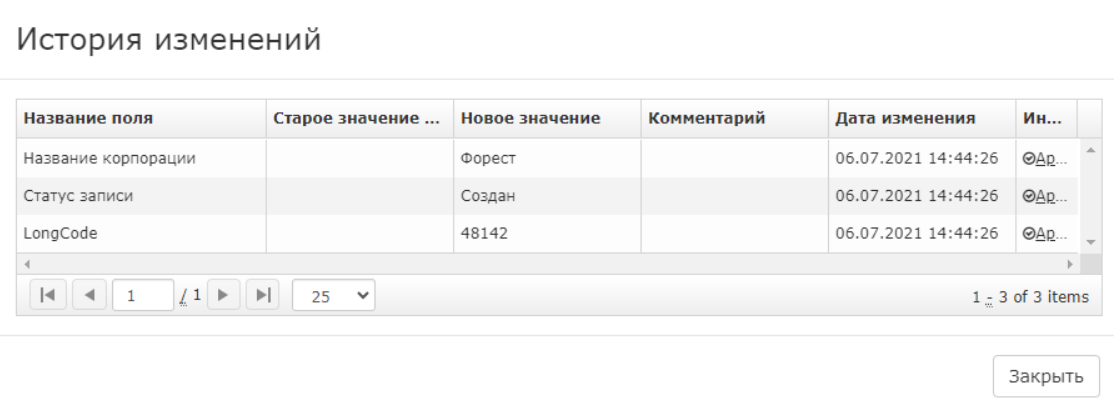
На вкладке Объекты над табличной частью находится строка Разово применить ко всем объектам тип с выбором типов объекта, где можно выбрать значение из ниспадающего списка и применить выбранное значение с помощью кнопки Применить.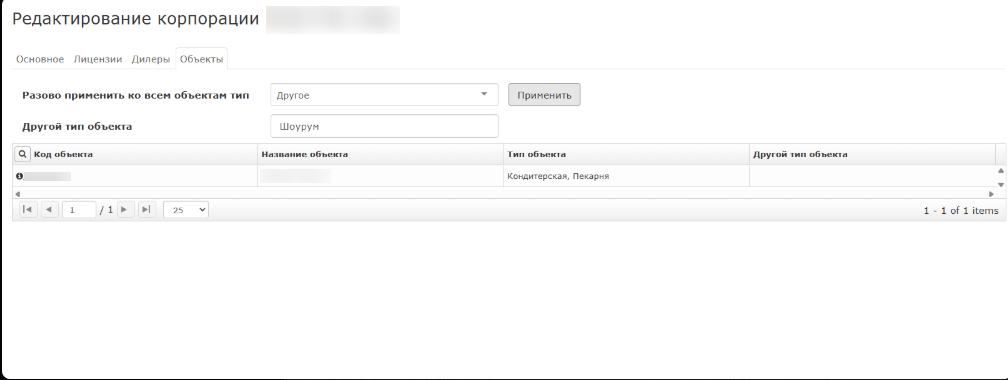
После нажатии на кнопку Применить осуществляется проверка ранее выбранных типов у объекта, если ни у одного объектов тип не задан, то откроется модальное окно c предупреждением : "Внимание! Вы уверены, что все объекты корпорации [код корпорации (название корпорации)] имеют тип [название выбранного типа]"? Это действие нельзя отменить." и кнопками "Да", "Нет".
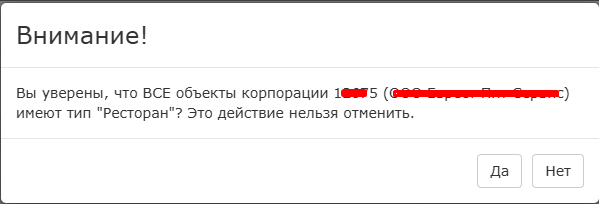
При нажатии на кнопку "Нет" операция прервется.
При нажатии на кнопку "Да" тип объекта применится ко всем объектам корпорации.
В случае, если в корпорации присутствуют объекты с другими типами, всплывает модальное окно c информацией о том, что у корпорации есть объекты с отличным типом от выбранного с перечислением типов.